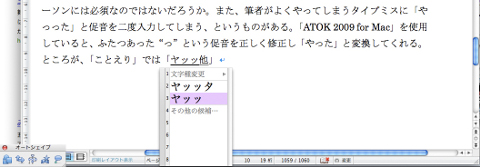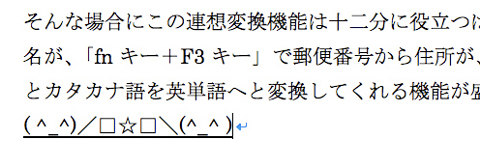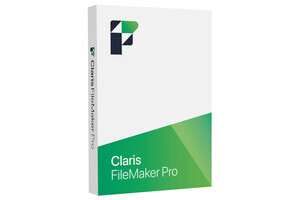ジャストシステムがその持てる英知を結集して開発し、毎年進化を遂げている日本語入力システム「ATOK」。その最新バージョンである「ATOK 2009 for Mac」が、2009年7月17日に登場する。Macintoshでいままさに原稿を書いている筆者にとってみれば、これ以上ない援軍到来!といった感じだ。
と言うのも、長文であっても一発で正しい変換が可能な精度の高い文字変換能力、そして、「ATOK 単語登録」や読みの判らない文字であっても変換を可能にする「手書き文字入力」、プライベートで利用する機会も多い「顔文字パレット」などがズラリと並べられたツールバーの使い勝手の良さは年を重ねる事にブラッシュアップされ高い機能性・利便性を実現している。
今回は、「ATOK 2009 for Mac」の文字入力・変換機能の実力の程を徹底的にチェックしていきたいと思う。
変換精度はピカイチ!
変換の能力を試すのに、よく知られるこの言葉。「きしゃのきしゃはきしゃできしゃしました」を入力してみると、「ATOK 2009 for Mac」では「貴社の記者は汽車で帰社しました」と一発で変換してくれた。おそらく、この程度の意地悪なフレーズに対しての対策はしっかり練られているだろうとの予測もあり、さして驚きはしなかった。では、Macintoshに標準採用されている「ことえり」ではどうなのか試してみたところ、やはり「貴社の記者は汽車で帰社しました」とちゃんと変換した。ううむ、甲乙つけ難い。今度は、よく誤変換される文章を実際に入力してみるとしよう。
「ぱそこんにないぞうされたきのうをつかいこなすため、きのうときょうときょうだいそつのきょうだいにおしえをこうた」
上記の文章を一斉に変換した結果は以下の通り。
ATOK 2009 for Mac
「パソコンに内蔵された機能を使いこなすため、昨日と今日と京大卒の兄弟に教えを請うた」
ことえり
「パソコンに内蔵された機能を使いこなすため、機能と京都京大卒の兄弟に教えを買うた」
「ことえり」では、「昨日」を「機能」、「今日と」を「京都」、「請うた」を「買うた」とむちゃくちゃな誤変換が発生、正直「む?!」と唸ってしまうほど後半部分の文章の変換には「もっとがんばりましょう」な印象を受けた。一方の「ATOK 2009 for Mac」の変換能力はやはり抜群であった。と言うのも、「ATOK 2009 for Mac」では文脈や文章の流れに応じて最適な文言へと変換するため、例えば「内蔵」と「内臓」といった同音異義語での誤変換が生じにくいのだ。
これは文章を作成したい者・作成する者にとって、非常にありがたい。もし、ビジネス用の社内文書やプレスリリース、または大型案件のプレゼンテーション用資料で誤字があったら、恥ずかしいどころの騒ぎではなくなってしまう。自社へのイメージの失墜はもちろん、せっかくのビジネスチャンスをたったひとつの誤字で不意にすることにもなり兼ねない。「美しく正しい日本語で文書・文章を作成できる」。これは"できる"ビジネスパーソンには必須の条件なのは言うまでもないだろう。
また、筆者がよくやってしまうタイプミスに「やっった」と促音を二度入力してしまう、というものがある。「ATOK 2009 for Mac」を使用したところ、続けて入力されてしまった"っ"という促音を正しく修正し「やった」と変換してくれた。ところが、「ことえり」では「ヤッッ他」等と変換されてしまい、"正しく変換してくれてはいるのだが……"と、あとで自ら修正しなければならない結果となった。
本来であれば正確にタイピングすれば済むことなのだが、文章作成作業の邪魔をすることなく、ちょっとしたタイプミスもそっと正しい表記に修正してくれる"内助の功"こそ「ATOK 2009 for Mac」の魅力のひとつと言えるのではないだろうか。
文章レベルの幅を広げてくれる連想変換機能に注目!
文章を書く時に、表現が似たり寄ったりになってしまってつまらない、同じフレーズが頻繁に登場して嫌気がさす。そういったシチュエーションで頼りになるのが連想変換機能だ。例えば、「楽しみ」という文言を入力して変換させ「control+A」を入力すると、「楽しみ」を連想させるフレーズを様々な表現方法で提示してくれるのだ。
もちろん、その文言の意味も辞書機能で解説・理解でき、ワンランク上の表現を使いこなして熟達した日本語表現を可能にしてくれるポイントも「ATOK 2009 for Mac」の大きな特徴のひとつと言えるだろう。堅苦しい文章は苦手。でも、砕け過ぎない程度に"大人"な雰囲気のメールを送りたい。そんな場合に、この連想変換機能は十二分に役立つはずだ。
また、文言を入力、変換した時点で、「control+2」で人名変換、「control+3」で郵便番号から住所への変換、「control+4」で顔文字への変換ができ、従来であれば変換のために何度もspaceキーを押下しなければならないところを、「controlキー」と任意のキーでショートカットして変換することが可能となり、文言入力に対する時間の圧縮・効率化を実現できる。
また、Windows版でも注目を集めその実力が高い支持を受けた「英語入力支援 ATOK for E」による、英文をスムーズに入力できる機能が盛り込まれていることにも目を向けたい。長い英単語もスペルミスもなく入力でき、英文も次に来る単語を予測して提示してくれるので、効率的に英文を入力できるようになる。
加えて、「ら抜き言葉」や尊敬語と謙譲語が入り交じっているよくありがちな誤った文章なども、「ATOK 2009 for Mac」では的確に指摘してくれ正しい日本語に修正することも可能だ。例えば「みれる」や「お会いしていただけますか」といった日常でつい使ってしまいがちな誤った言葉遣いも鋭く指摘してくれる。その指摘の的確さと鋭さは、まるで専属の国語教師や英語教師が隣にいるかの如く頼もしい。
 |
難しい名字でも簡単に検索して入力が可能。今後は、名字もそうだが名前の読み方も充実させていって欲しいところだ |
 |
これは「こんびにえんす」と入力し「fnキー+F4キー」で変換させたもの。「あれ? スペルは合ってるかなぁ?」なんて時に重宝する |
「ATOK 2009 for Mac」は、もはやライフハックの必需品だ
前述してきたように、「ATOK 2009 for Mac」では様々な場面で「controlキー+( )」、「fnキー+( )」といったショートカットを利用することが可能で、使いこなしていけばいくほど文書作成効率がグンと飛躍的にアップする。
従来は、分厚い類義語辞典を手に取り、ページをめくっては目的の文言を探し「じゃ、この表現でいこう」と時間も手間もかかっていたところを、ただ「controlキー+A」を入力することにより、同等以上の表現を達成する。ショートカットに慣れてない人でも数秒はかからないし、身につけてしまえば、"秒"をも超えてしまうわけだ。
自分自身のボキャブラリーを補完してくれる「ATOK 2009 for Mac」の存在は、筆者のような文筆業を生業とする人間を筆頭に、お客様や社内外に向けて文章を作成する必要があるビジネスマン、パソコンを使って卒論を練り上げている学生まで、幅広いユーザー層に対して正しい日本語で、かつ美しい文体や文脈をこともなげに紡ぎ出すことを可能なものにしてくれる頼もしいパートナーと言えよう。ここまで"ユーザー目線"をしっかりと意識し、"痒いところに手が届く孫の手"のような機能を有している日本語入力システムは「ATOK 2009 for Mac」をおいて他にないだろう。こうしてレビューさせていただいた筆者自身、もう手放すことはできないだろう。